Windows Update、年に何回かちょっとした問題になる昨今。
Windows Updateの動作履歴を見るためには更新の履歴くらいしかパッと見には選択肢がなさそうに思えます。
実はログファイルがある、というご報告です。
そのログの名は…
そのログは
ReportingEvents.log
と言います。
C:\Windows\SoftwareDistribution\ReportingEvents.log
に格納されています。
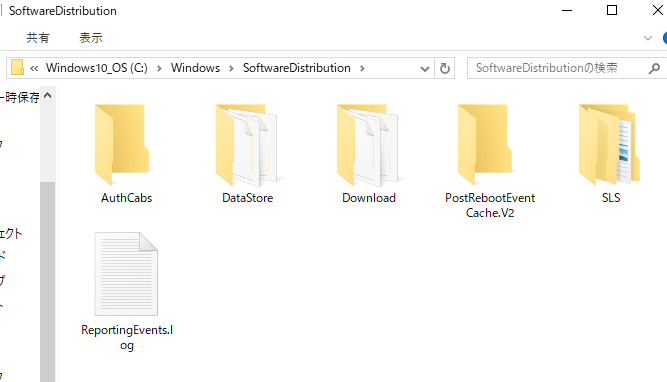
そのログにはWindowsの更新プログラムについて
検出⇒ダウンロード⇒インストール⇒完了(もしくはエラー)
という処理順での各更新プログラム別の実行結果が記録されています。
知っておくと便利かもしれません。
詳細な記録を確認するためのキーワード
ログファイル内の各エントリに対して、どのような動作だったかを確認するためには、各々の処理の実行結果が一行づつ記録されていますので、そのキーワードを探していくことになります。
そのためには、どのキーワードがどんな処理を示しているかを知っておくことで、どんな動きをしていたかが把握できるようになる、ということです。
簡単に見ていきます。
対象の更新プログラムの検出成功には「AGENT_DETECTION_FINISHED」のエントリを探し出します。
更新プログラムのダウンロードは二種類、「AGENT_DOWNLOAD_STARTED」でダウンロード開始の動作を確認し、「AGENT_DOWNLOAD_SUCCEEDED」でダウンロードが正常に完了したことが確認できます。
ダウンロードが完了したら、ダウンロードした更新プログラムの実行結果を確認することになります。具体的にはインストールとインストール後の動作についての記録です。
「AGENT_INSTALLING_STARTED」と記録されている行は更新プログラムのインストールが開始されたことを示しています。
単純にインストール=完了ならこれでいいのですが、たいていの更新プログラムはインストール後に再起動を要求されます。再起動するまで完全に更新プログラムは適用されませんので、PCの再起動待ちとなります。これが「AGENT_INSTALLING_PENDING」と表記されている行になります。
再起動不要であれば、インストール直後に「AGENT_INSTALLING_SUCCEEDED」が記録されることになります。再起動が必要な更新プログラムは「AGENT_INSTALLING_PENDING」からの再起動後に「AGENT_INSTALLING_SUCCEEDED」が記録されることになります。
あとは各々の処理に失敗したときのキーワードが以下の通り。
「AGENT_DETECTION_FAILED」が更新プログラムの検出に失敗
「AGENT_DOWNLOAD_FAILED」が更新プログラムのダウンロードに失敗
「AGENT_INSTALLING_FAILED」が更新プログラムの適用(インストール)に失敗
と言う具合に失敗も記録されていきます。
なんか更新プログラムの適用うまくいかないな…、と思ったときに、ログファイルを確認することで、検出⇒ダウンロード⇒インストールのどの段階で失敗しているかを確認することができますね。
試しに一つ抜き出してみてみた
ものは試しに、
「2018-10 x64 ベース システム用 Windows 10 Version 1607 の累積更新プログラム (KB4462917)」
の適用が成功したときのログを見てみました。
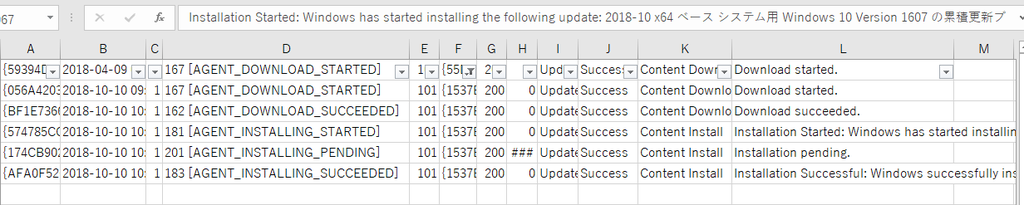
ログファイルを開いた瞬間、「grepが欲しい」と直感的に思ったのはさておき、Excelでログファイルを開いて、フィルタしてみましたが…見づらいな。
ちょっと見やすくしてから、細かく処理の流れをログファイルを元に追跡してみようと思います。と、いうわけで、次に続きます。